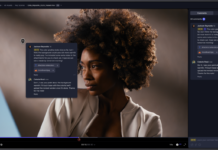Il Centro di Controllo di iOS 11 è stato potenziato dall’ultimo importante aggiornamento software per iPhone e iPad. Abbiamo visto in questo precedente articolo come personalizzare il Centro di Controllo di iOS 11. Possiamo infatti aggiungervi le funzioni che utilizziamo più spesso affinché esso risponda meglio alle nostre esigenze. Vediamo qui come usarlo.
 Per prima cosa, vediamo come aprirlo. Per visualizzare il Centro di Controllo scorriamo la schermata dal bordo inferiore verso l’alto. Su iPad, la schermata multitasking, anch’essa riprogettata, include ora il Centro di Controllo: per aprirla possiamo anche fare doppio clic sul tasto Home.
Per prima cosa, vediamo come aprirlo. Per visualizzare il Centro di Controllo scorriamo la schermata dal bordo inferiore verso l’alto. Su iPad, la schermata multitasking, anch’essa riprogettata, include ora il Centro di Controllo: per aprirla possiamo anche fare doppio clic sul tasto Home.
Come abbiamo visto, i controlli ora non sono costanti ma il loro numero dipende da quelli che abbiamo attivato. I controlli che determinano la regolazione di un livello (volume, luminosità) hanno perso l’aspetto dello slider ma si gestiscono sempre sfiorandoli con un dito per trascinare il livello in su o in giù.
Per usare la maggior parte dei controlli, basta un tocco sull’icona per attivare la relativa app, funzione o modalità. Ad esempio toccando il controllo Non disturbare si attiva o disattiva quella modalità; toccando l’icona della Calcolatrice si apre tale app; toccando l’icona Sveglia si apre l’app Orologio nella omonima funzione, e così via. Come vediamo più avanti, alcuni controlli “nascondono” anche delle opzioni di regolazione delle rispettive funzioni.
 Alcuni controlli rimandano a ulteriori passaggi. Ad esempio, Duplica schermo ci consente di selezionare il dispositivo AirPlay. Altri controlli, prevedono sia l’una che l’altra modalità, a seconda che si effettui un tocco singolo o un tocco prolungato (o più forte): ad esempio toccando l’icona della Fotocamera si apre la relativa app, ma tenendo premuto sull’icona un menu ci consente di selezionare una azione specifica (Scatta selfie, Registra video e altre). Oppure con il Timer, possiamo impostarne direttamente uno, invece di passare prima per l’omonima funzione dell’app Orologio (comportamento che si ottiene con un semplice tocco). Per chi possiede dispositivi che supportano il 3D Touch, a queste opzioni aggiuntive (dove disponibili) si accede con una pressione più forte. Ciò è valido anche per i due gruppi di controlli di cui parliamo di seguito.
Alcuni controlli rimandano a ulteriori passaggi. Ad esempio, Duplica schermo ci consente di selezionare il dispositivo AirPlay. Altri controlli, prevedono sia l’una che l’altra modalità, a seconda che si effettui un tocco singolo o un tocco prolungato (o più forte): ad esempio toccando l’icona della Fotocamera si apre la relativa app, ma tenendo premuto sull’icona un menu ci consente di selezionare una azione specifica (Scatta selfie, Registra video e altre). Oppure con il Timer, possiamo impostarne direttamente uno, invece di passare prima per l’omonima funzione dell’app Orologio (comportamento che si ottiene con un semplice tocco). Per chi possiede dispositivi che supportano il 3D Touch, a queste opzioni aggiuntive (dove disponibili) si accede con una pressione più forte. Ciò è valido anche per i due gruppi di controlli di cui parliamo di seguito.
 Ci sono due aree che contengono dei gruppi di controlli: le impostazioni di rete e i contenuti audio. Il pannello audio offre i principali controlli di riproduzione per un accesso immediato; toccando l’angolo in alto a destra (o premendo forte, se il device supporta il 3D Touch) accediamo a ulteriori opzioni. Per quanto riguarda le impostazioni di rete, abbiamo subito a disposizione le principali (ad esempio il Bluetooth e la modalità Uso in aereo), mentre tenendo premuto (o premendo forte) il pannello si espande a mostrarne altre: AirDrop e Hotspot personale. Ricordiamo che i controlli Bluetooth e Wi-Fi del Centro di Controllo prevedono (in maniera poco intuitiva) tre stati (acceso, non connesso e spento) invece che i soliti due (acceso e spento). Ne abbiamo parlato nel dettaglio in questo articolo.
Ci sono due aree che contengono dei gruppi di controlli: le impostazioni di rete e i contenuti audio. Il pannello audio offre i principali controlli di riproduzione per un accesso immediato; toccando l’angolo in alto a destra (o premendo forte, se il device supporta il 3D Touch) accediamo a ulteriori opzioni. Per quanto riguarda le impostazioni di rete, abbiamo subito a disposizione le principali (ad esempio il Bluetooth e la modalità Uso in aereo), mentre tenendo premuto (o premendo forte) il pannello si espande a mostrarne altre: AirDrop e Hotspot personale. Ricordiamo che i controlli Bluetooth e Wi-Fi del Centro di Controllo prevedono (in maniera poco intuitiva) tre stati (acceso, non connesso e spento) invece che i soliti due (acceso e spento). Ne abbiamo parlato nel dettaglio in questo articolo.
 Su questa pagina di supporto del sito Apple sono elencate tutte le opzioni presenti in ciascuno dei controlli disponibili.
Su questa pagina di supporto del sito Apple sono elencate tutte le opzioni presenti in ciascuno dei controlli disponibili.